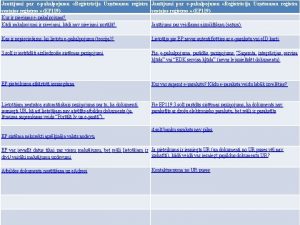Epakalpojums Reistrcija Uzmumu reistra vestajos reistros Epakalpojums Reistrcija

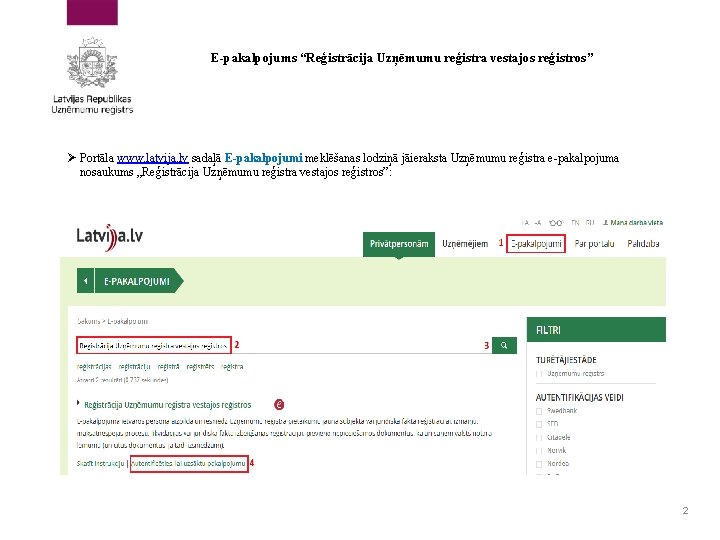
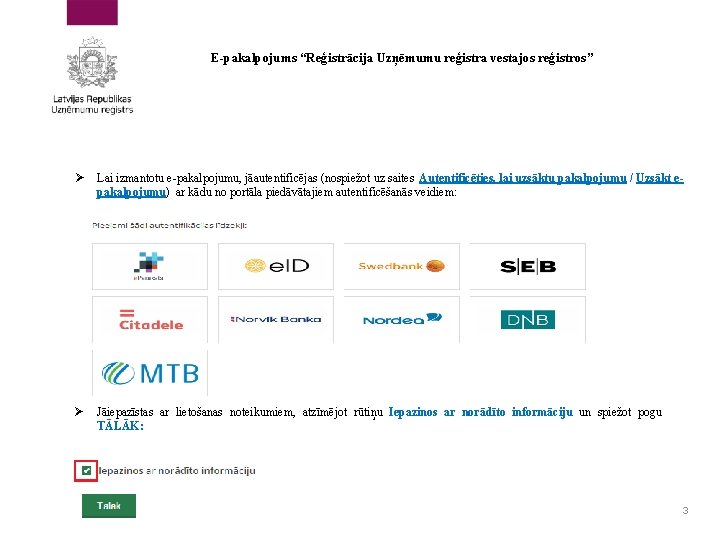
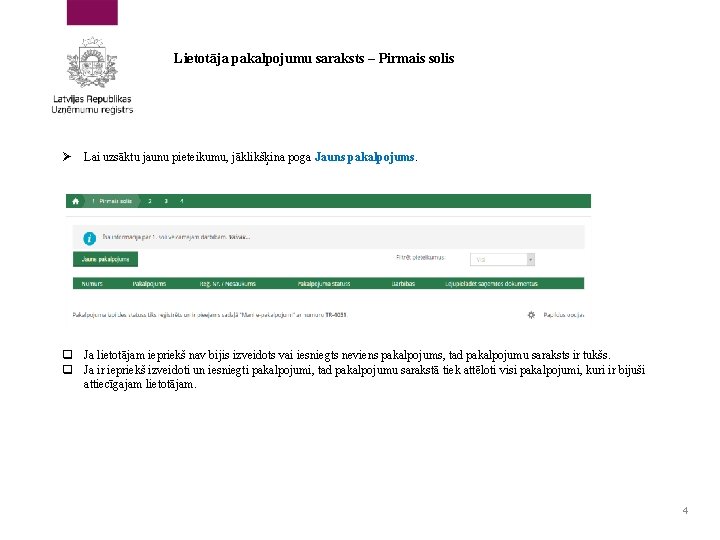
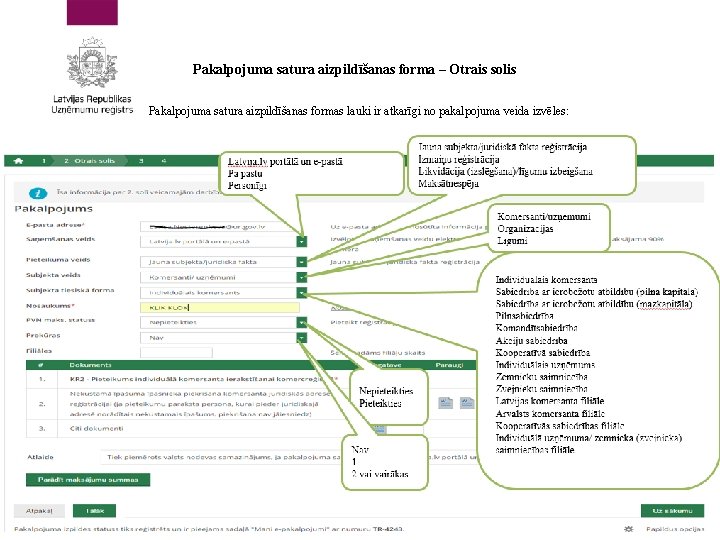
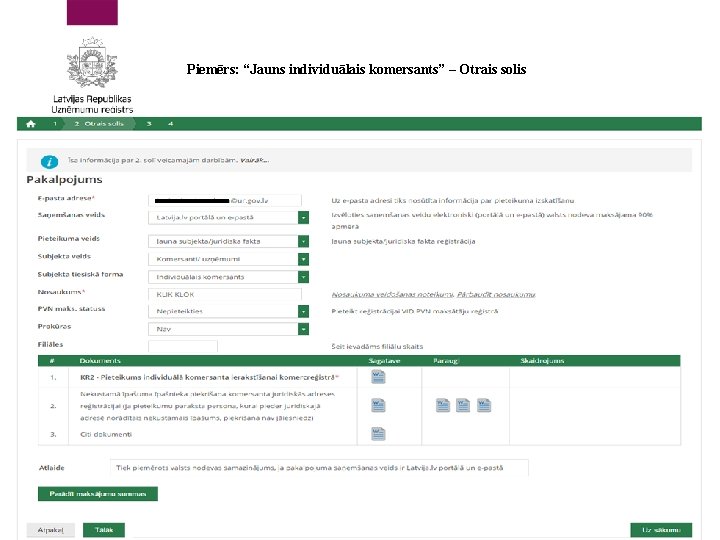
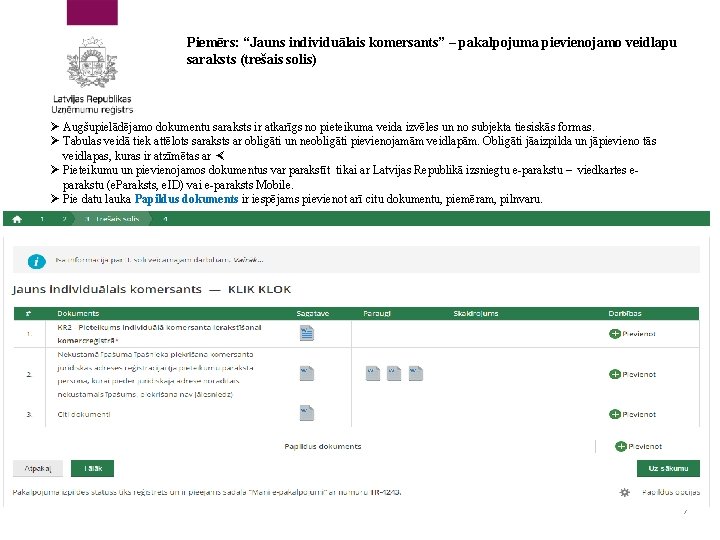
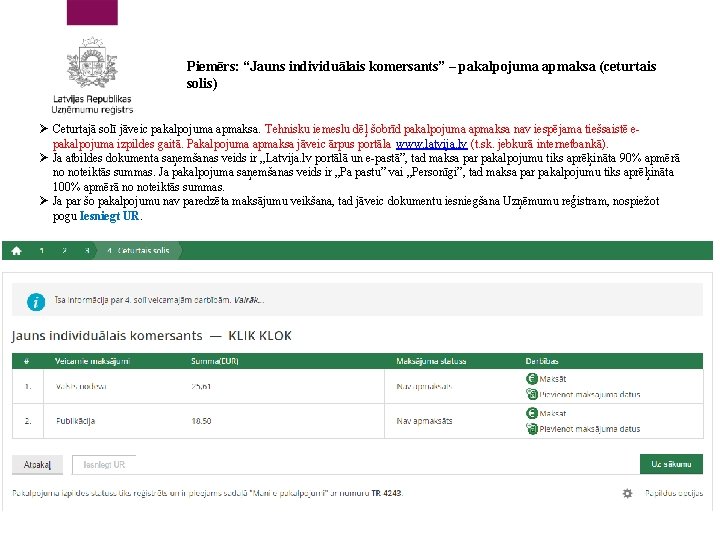
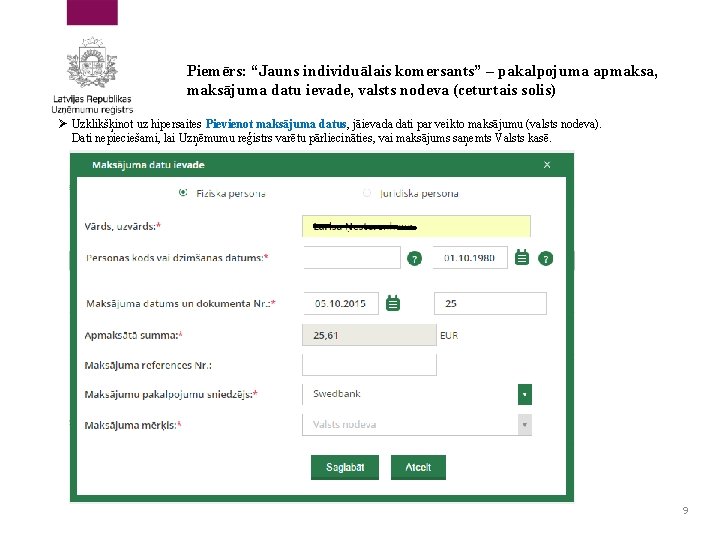
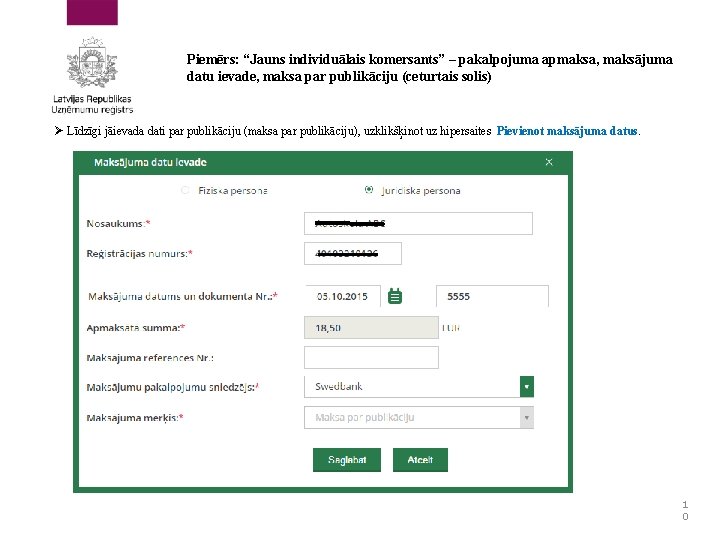
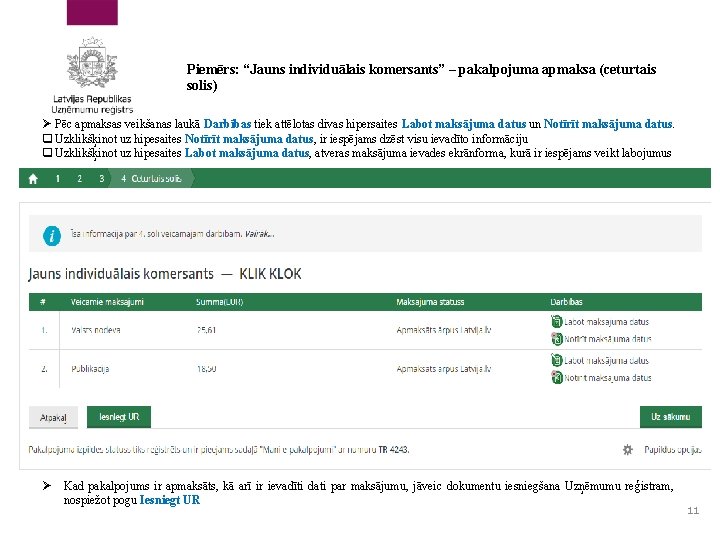
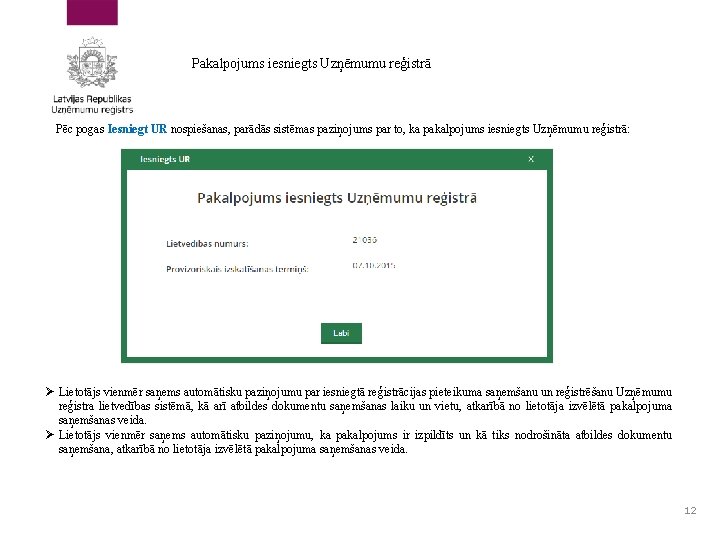
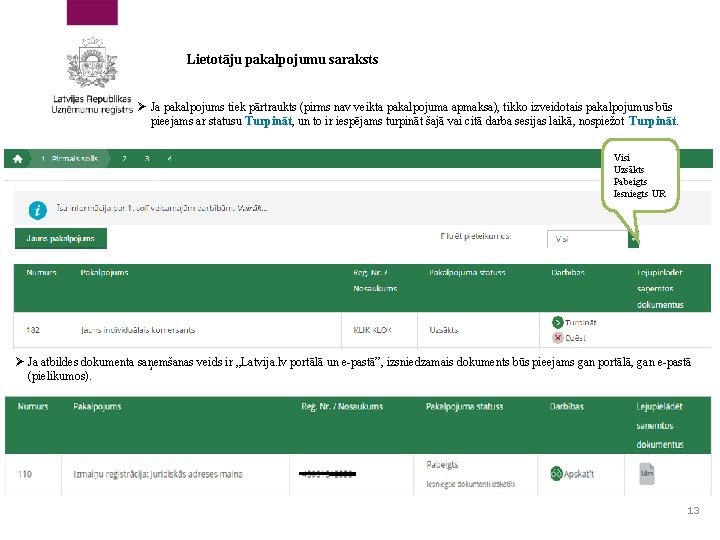
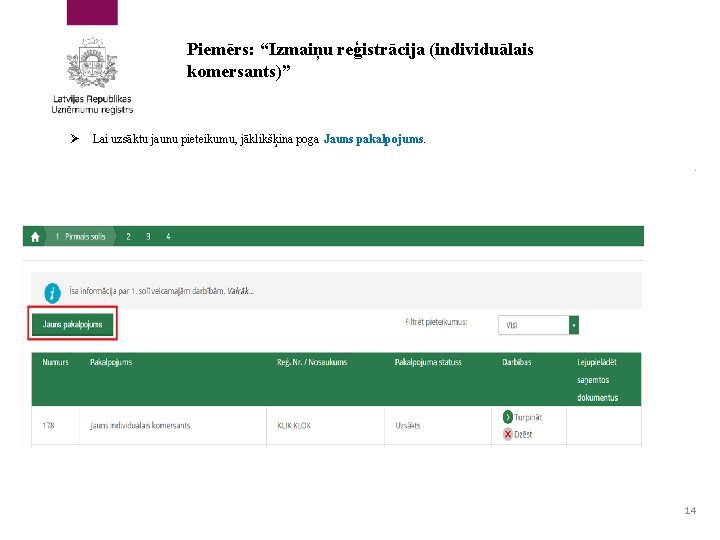
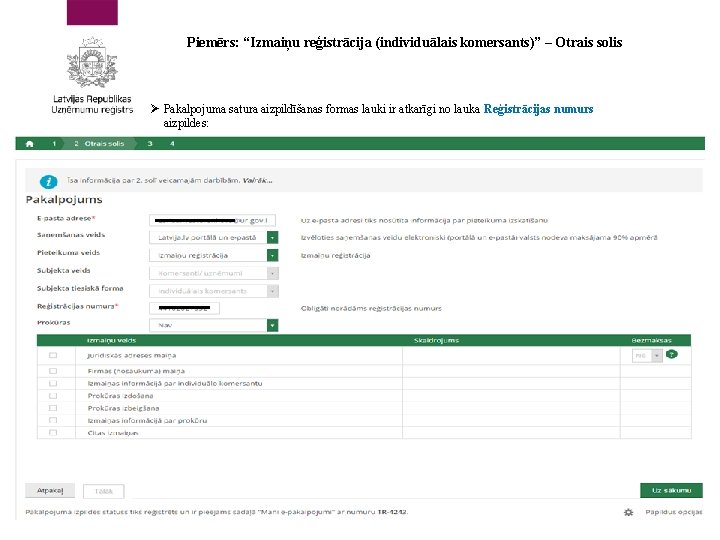
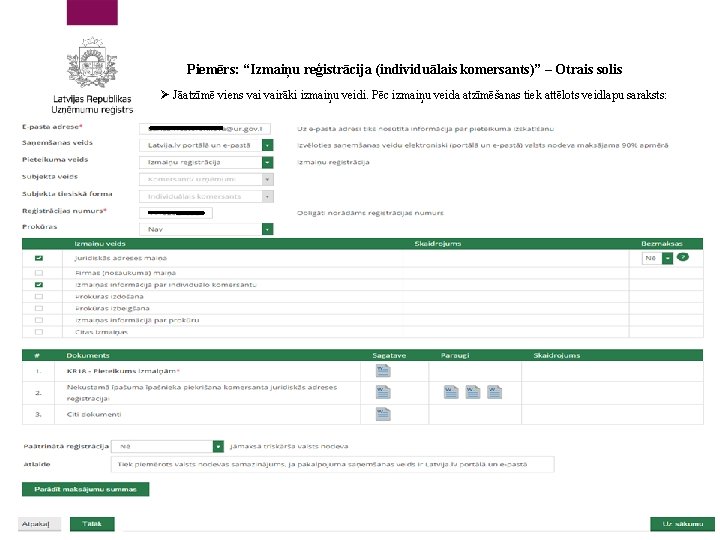
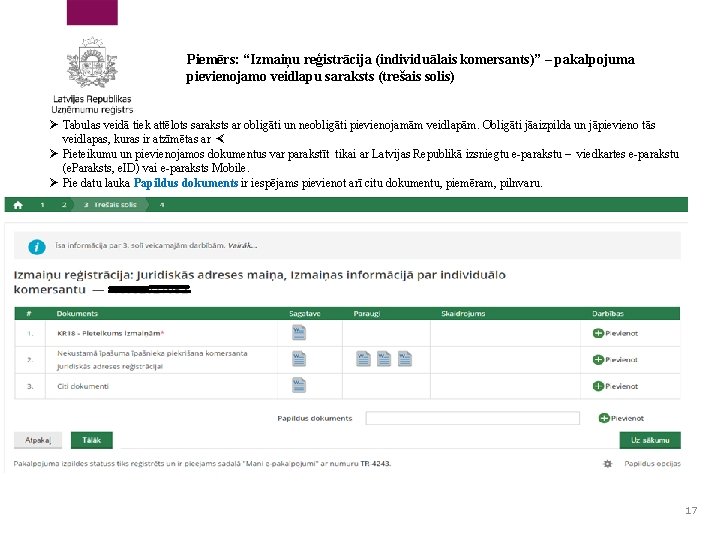
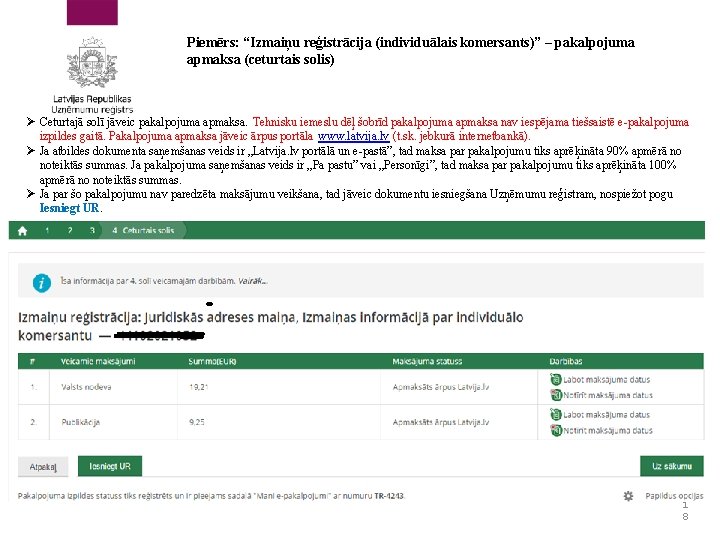
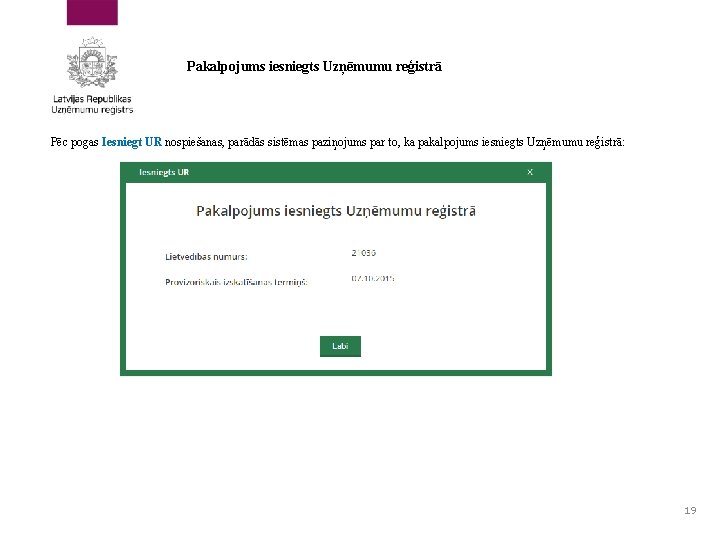
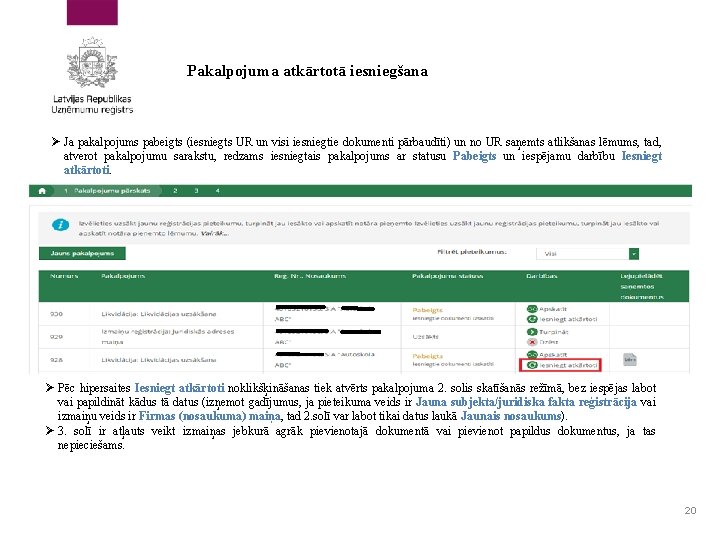
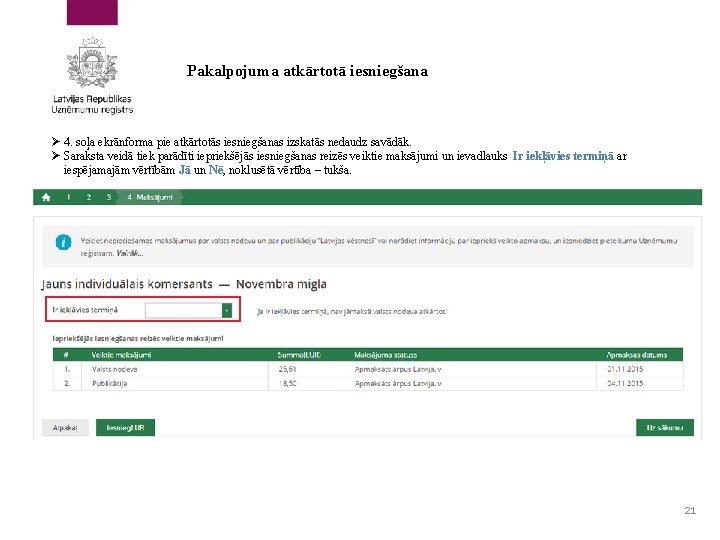
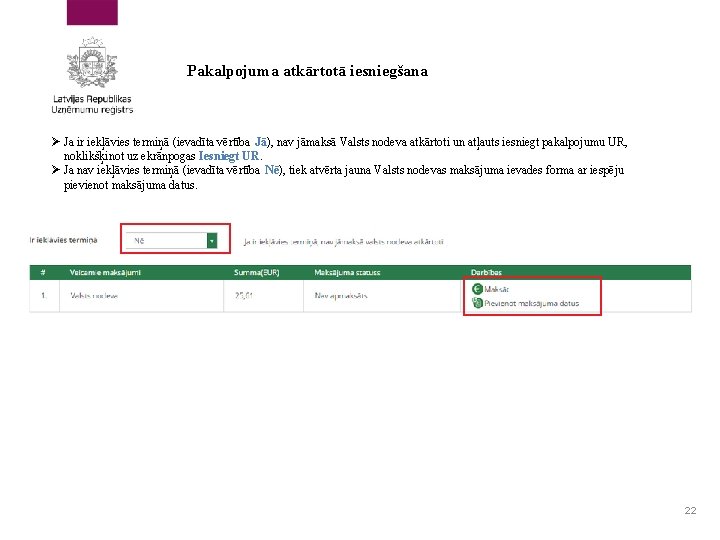
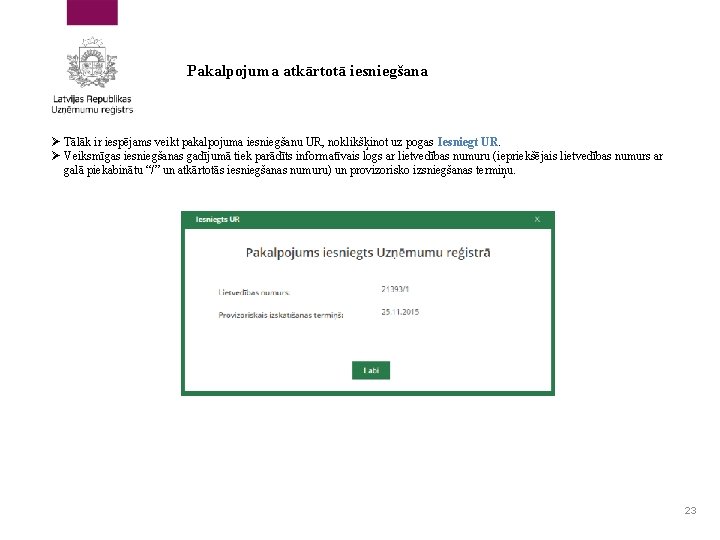
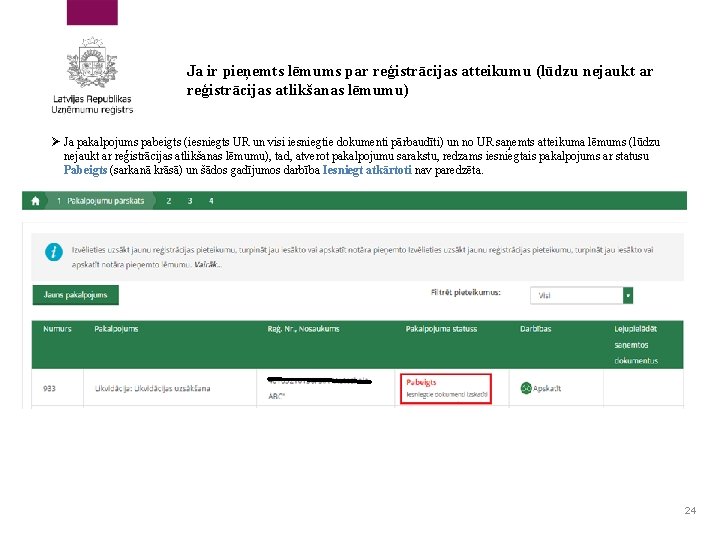
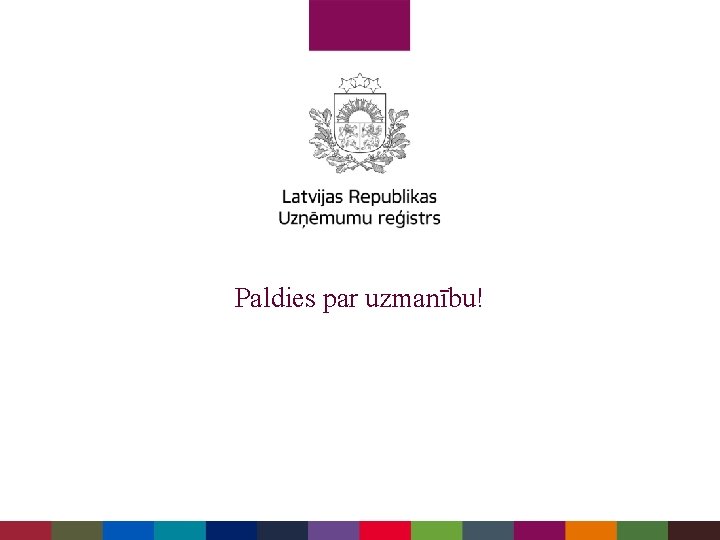
- Slides: 25

E-pakalpojums “Reģistrācija Uzņēmumu reģistra vestajos reģistros”
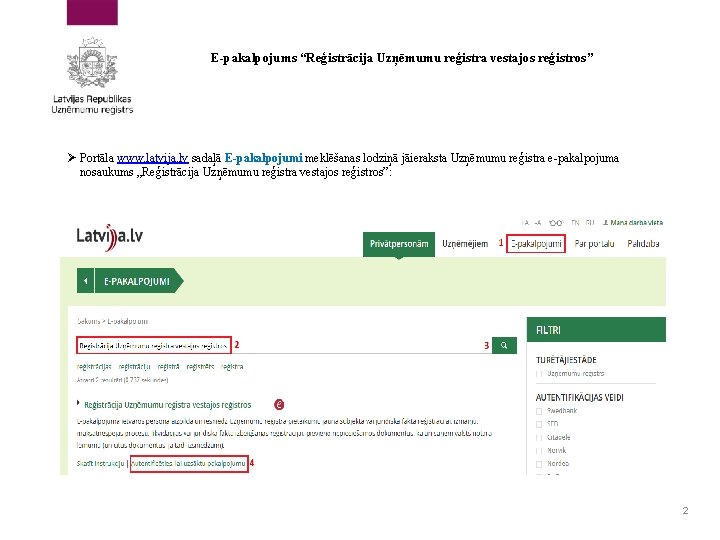
E-pakalpojums “Reģistrācija Uzņēmumu reģistra vestajos reģistros” Ø Portāla www. latvija. lv sadaļā E-pakalpojumi meklēšanas lodziņā jāieraksta Uzņēmumu reģistra e-pakalpojuma nosaukums „Reģistrācija Uzņēmumu reģistra vestajos reģistros”: 2
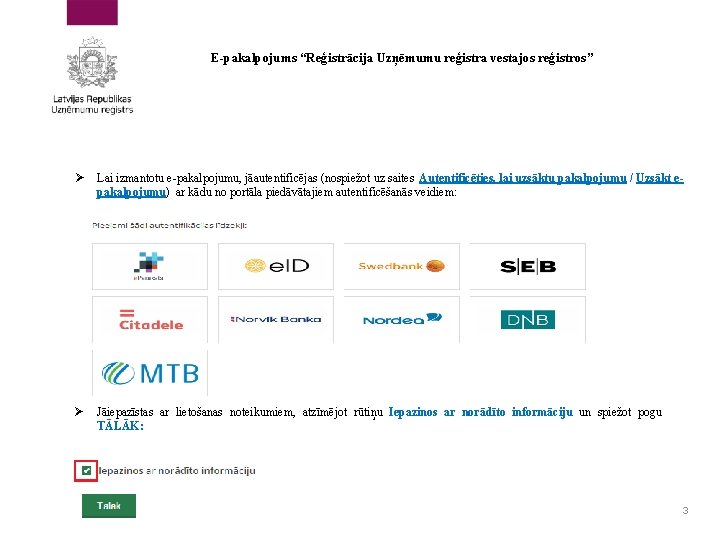
E-pakalpojums “Reģistrācija Uzņēmumu reģistra vestajos reģistros” Ø Lai izmantotu e-pakalpojumu, jāautentificējas (nospiežot uz saites Autentificēties, lai uzsāktu pakalpojumu / Uzsākt epakalpojumu) ar kādu no portāla piedāvātajiem autentificēšanās veidiem: Ø Jāiepazīstas ar lietošanas noteikumiem, atzīmējot rūtiņu Iepazinos ar norādīto informāciju un spiežot pogu TĀLĀK: 3
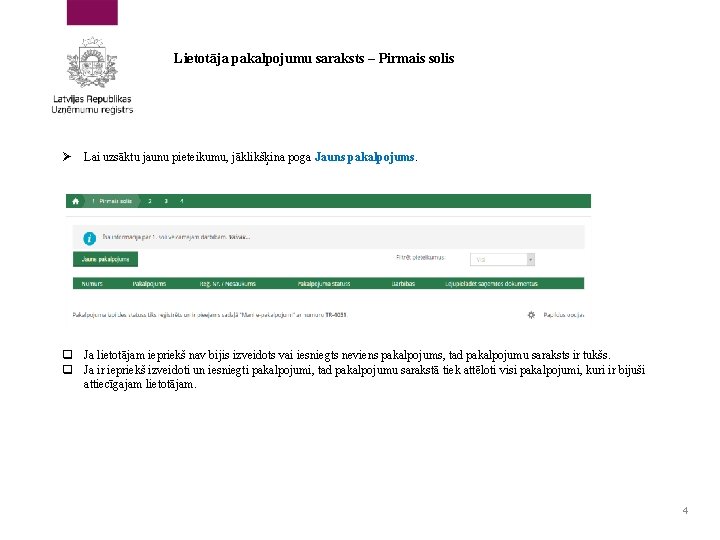
Lietotāja pakalpojumu saraksts – Pirmais solis Ø Lai uzsāktu jaunu pieteikumu, jāklikšķina poga Jauns pakalpojums. q Ja lietotājam iepriekš nav bijis izveidots vai iesniegts neviens pakalpojums, tad pakalpojumu saraksts ir tukšs. q Ja ir iepriekš izveidoti un iesniegti pakalpojumi, tad pakalpojumu sarakstā tiek attēloti visi pakalpojumi, kuri ir bijuši attiecīgajam lietotājam. 4
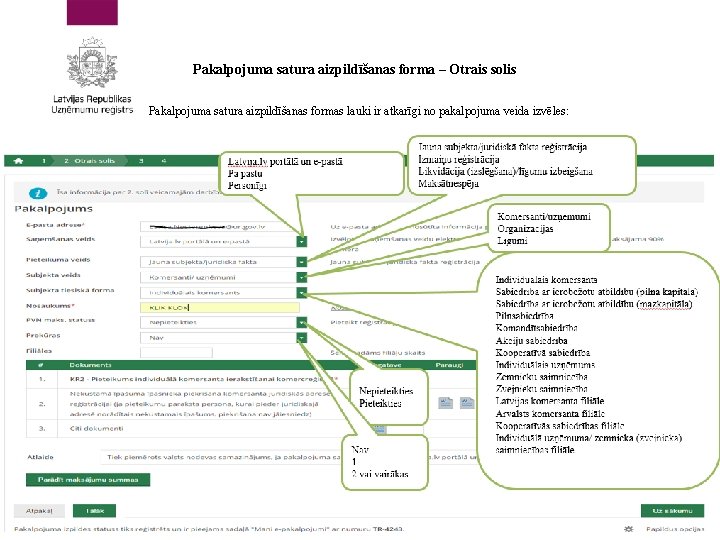
Pakalpojuma satura aizpildīšanas forma – Otrais solis Pakalpojuma satura aizpildīšanas formas lauki ir atkarīgi no pakalpojuma veida izvēles: 5
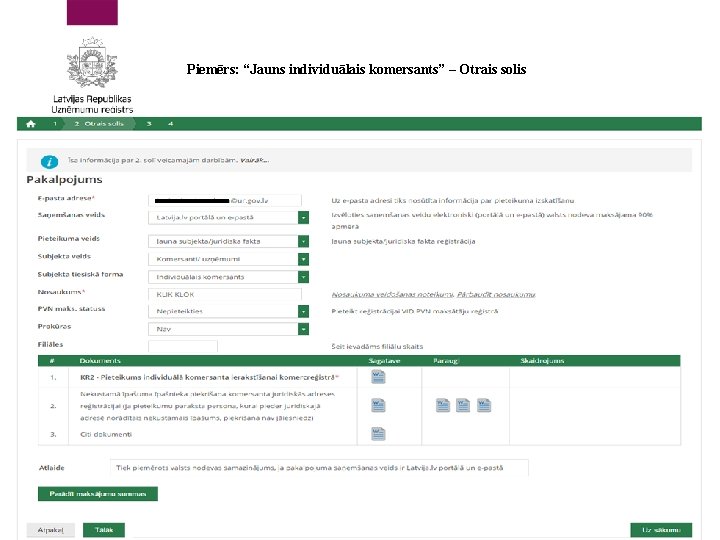
Piemērs: “Jauns individuālais komersants” – Otrais solis 6
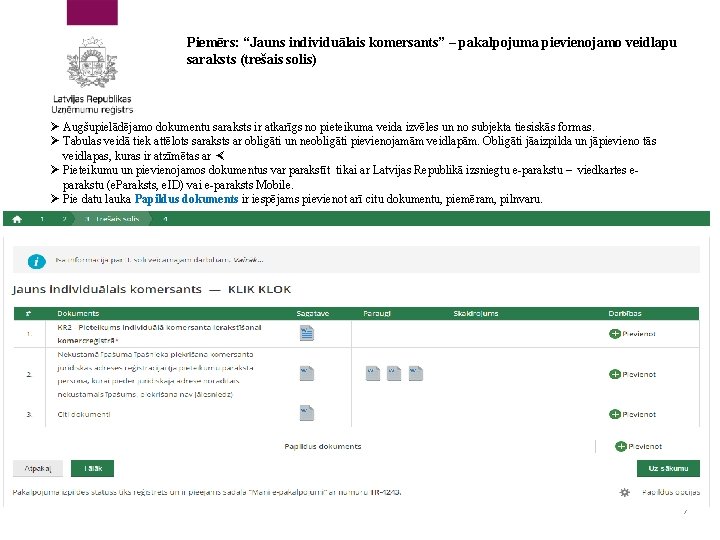
Piemērs: “Jauns individuālais komersants” – pakalpojuma pievienojamo veidlapu saraksts (trešais solis) Ø Augšupielādējamo dokumentu saraksts ir atkarīgs no pieteikuma veida izvēles un no subjekta tiesiskās formas. Ø Tabulas veidā tiek attēlots saraksts ar obligāti un neobligāti pievienojamām veidlapām. Obligāti jāaizpilda un jāpievieno tās veidlapas, kuras ir atzīmētas ar Ø Pieteikumu un pievienojamos dokumentus var parakstīt tikai ar Latvijas Republikā izsniegtu e-parakstu – viedkartes eparakstu (e. Paraksts, e. ID) vai e-paraksts Mobile. Ø Pie datu lauka Papildus dokuments ir iespējams pievienot arī citu dokumentu, piemēram, pilnvaru. 7
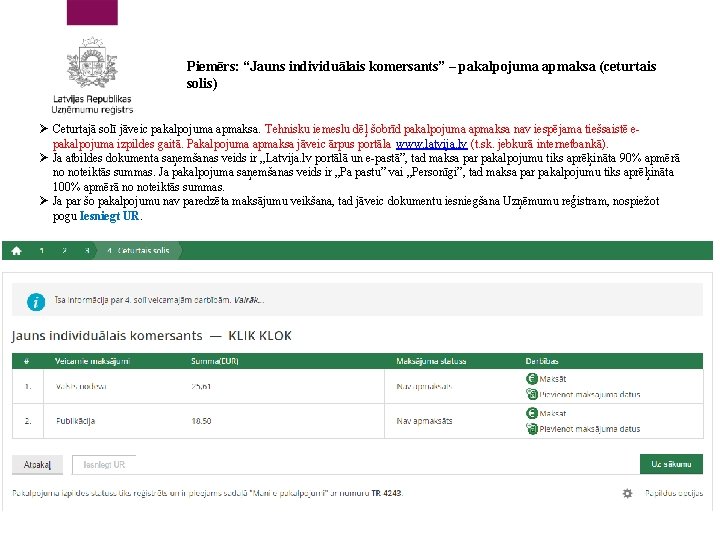
Piemērs: “Jauns individuālais komersants” – pakalpojuma apmaksa (ceturtais solis) Ø Ceturtajā solī jāveic pakalpojuma apmaksa. Tehnisku iemeslu dēļ šobrīd pakalpojuma apmaksa nav iespējama tiešsaistē epakalpojuma izpildes gaitā. Pakalpojuma apmaksa jāveic ārpus portāla www. latvija. lv (t. sk. jebkurā internetbankā). Ø Ja atbildes dokumenta saņemšanas veids ir „Latvija. lv portālā un e-pastā”, tad maksa par pakalpojumu tiks aprēķināta 90% apmērā no noteiktās summas. Ja pakalpojuma saņemšanas veids ir „Pa pastu” vai „Personīgi”, tad maksa par pakalpojumu tiks aprēķināta 100% apmērā no noteiktās summas. Ø Ja par šo pakalpojumu nav paredzēta maksājumu veikšana, tad jāveic dokumentu iesniegšana Uzņēmumu reģistram, nospiežot pogu Iesniegt UR. 8
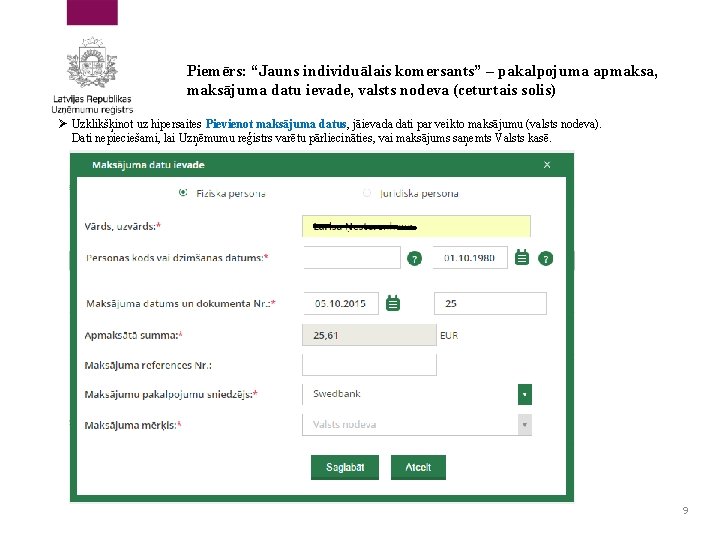
Piemērs: “Jauns individuālais komersants” – pakalpojuma apmaksa, maksājuma datu ievade, valsts nodeva (ceturtais solis) Ø Uzklikšķinot uz hipersaites Pievienot maksājuma datus, jāievada dati par veikto maksājumu (valsts nodeva). Dati nepieciešami, lai Uzņēmumu reģistrs varētu pārliecināties, vai maksājums saņemts Valsts kasē. 9
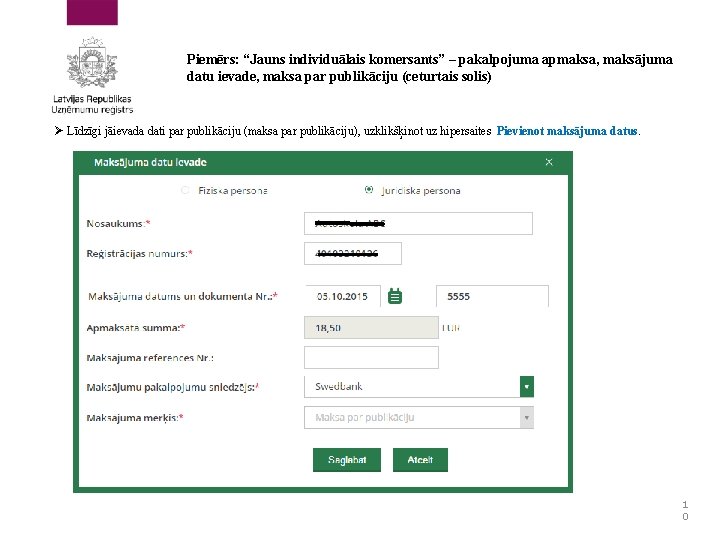
Piemērs: “Jauns individuālais komersants” – pakalpojuma apmaksa, maksājuma datu ievade, maksa par publikāciju (ceturtais solis) Ø Līdzīgi jāievada dati par publikāciju (maksa par publikāciju), uzklikšķinot uz hipersaites Pievienot maksājuma datus. 1 0
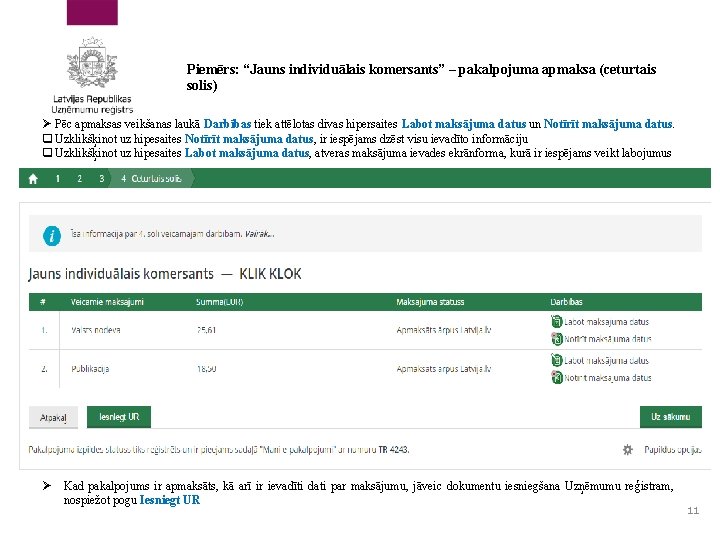
Piemērs: “Jauns individuālais komersants” – pakalpojuma apmaksa (ceturtais solis) Ø Pēc apmaksas veikšanas laukā Darbības tiek attēlotas divas hipersaites Labot maksājuma datus un Notīrīt maksājuma datus. q Uzklikšķinot uz hipesaites Notīrīt maksājuma datus, ir iespējams dzēst visu ievadīto informāciju q Uzklikšķinot uz hipesaites Labot maksājuma datus, atveras maksājuma ievades ekrānforma, kurā ir iespējams veikt labojumus Ø Kad pakalpojums ir apmaksāts, kā arī ir ievadīti dati par maksājumu, jāveic dokumentu iesniegšana Uzņēmumu reģistram, nospiežot pogu Iesniegt UR 11
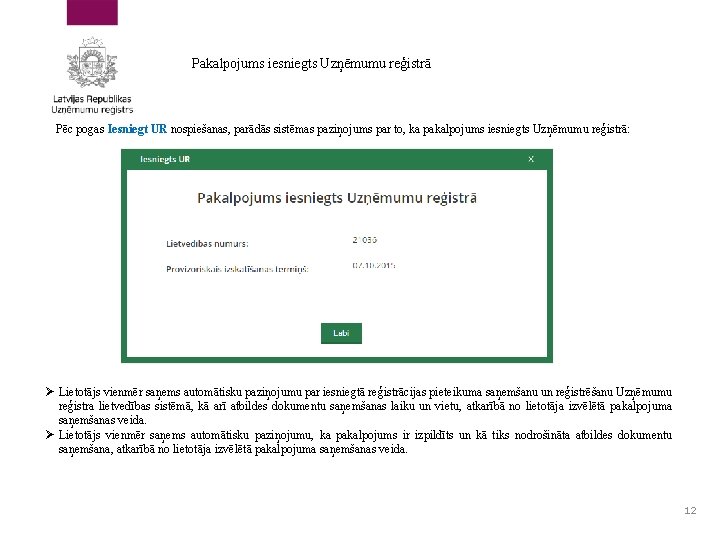
Pakalpojums iesniegts Uzņēmumu reģistrā Pēc pogas Iesniegt UR nospiešanas, parādās sistēmas paziņojums par to, ka pakalpojums iesniegts Uzņēmumu reģistrā: Ø Lietotājs vienmēr saņems automātisku paziņojumu par iesniegtā reģistrācijas pieteikuma saņemšanu un reģistrēšanu Uzņēmumu reģistra lietvedības sistēmā, kā arī atbildes dokumentu saņemšanas laiku un vietu, atkarībā no lietotāja izvēlētā pakalpojuma saņemšanas veida. Ø Lietotājs vienmēr saņems automātisku paziņojumu, ka pakalpojums ir izpildīts un kā tiks nodrošināta atbildes dokumentu saņemšana, atkarībā no lietotāja izvēlētā pakalpojuma saņemšanas veida. 12
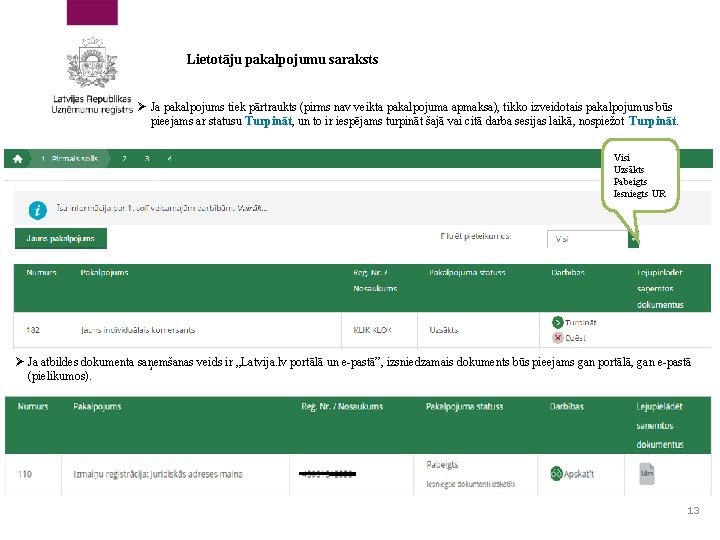
Lietotāju pakalpojumu saraksts Ø Ja pakalpojums tiek pārtraukts (pirms nav veikta pakalpojuma apmaksa), tikko izveidotais pakalpojumus būs pieejams ar statusu Turpināt, un to ir iespējams turpināt šajā vai citā darba sesijas laikā, nospiežot Turpināt. Visi Uzsākts Pabeigts Iesniegts UR Ø Ja atbildes dokumenta saņemšanas veids ir „Latvija. lv portālā un e-pastā”, izsniedzamais dokuments būs pieejams gan portālā, gan e-pastā (pielikumos). 13
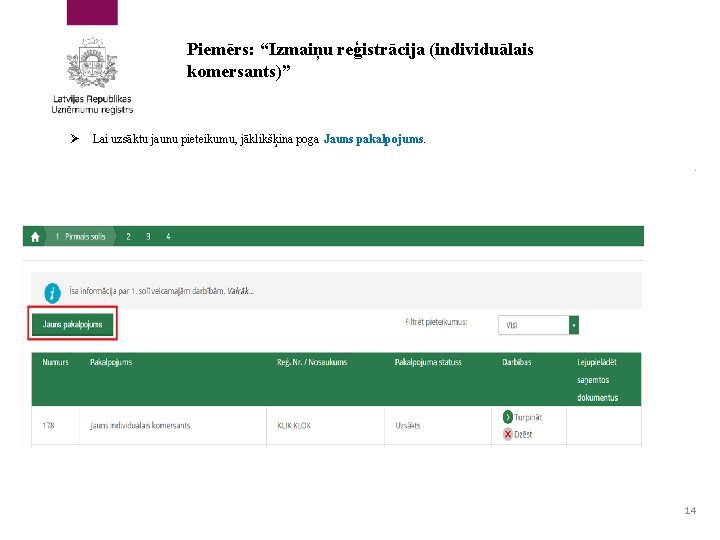
Piemērs: “Izmaiņu reģistrācija (individuālais komersants)” Ø Lai uzsāktu jaunu pieteikumu, jāklikšķina poga Jauns pakalpojums. 14
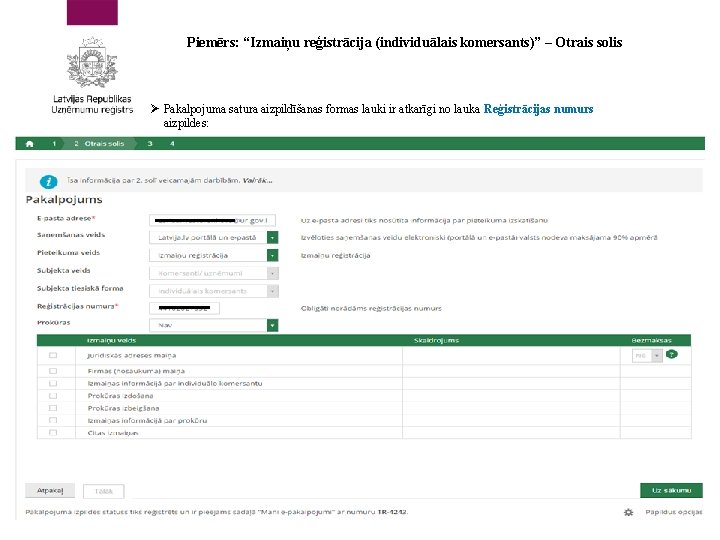
Piemērs: “Izmaiņu reģistrācija (individuālais komersants)” – Otrais solis Ø Pakalpojuma satura aizpildīšanas formas lauki ir atkarīgi no lauka Reģistrācijas numurs aizpildes: 1 5
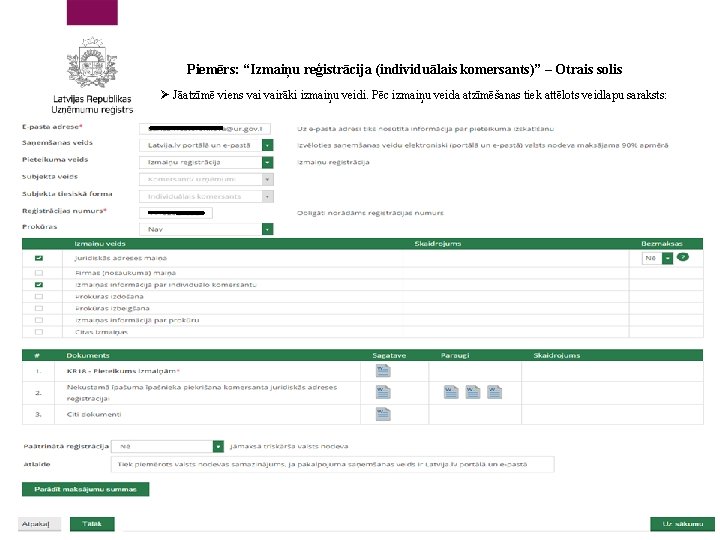
Piemērs: “Izmaiņu reģistrācija (individuālais komersants)” – Otrais solis Ø Jāatzīmē viens vairāki izmaiņu veidi. Pēc izmaiņu veida atzīmēšanas tiek attēlots veidlapu saraksts: 1 6
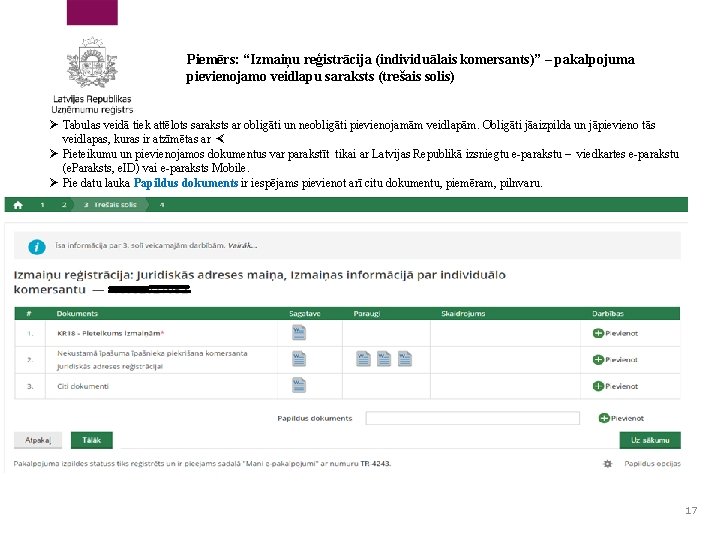
Piemērs: “Izmaiņu reģistrācija (individuālais komersants)” – pakalpojuma pievienojamo veidlapu saraksts (trešais solis) Ø Tabulas veidā tiek attēlots saraksts ar obligāti un neobligāti pievienojamām veidlapām. Obligāti jāaizpilda un jāpievieno tās veidlapas, kuras ir atzīmētas ar Ø Pieteikumu un pievienojamos dokumentus var parakstīt tikai ar Latvijas Republikā izsniegtu e-parakstu – viedkartes e-parakstu (e. Paraksts, e. ID) vai e-paraksts Mobile. Ø Pie datu lauka Papildus dokuments ir iespējams pievienot arī citu dokumentu, piemēram, pilnvaru. 17
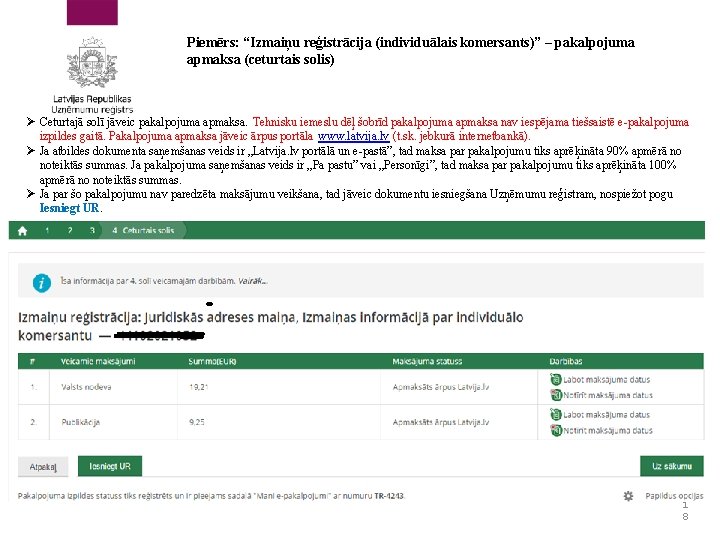
Piemērs: “Izmaiņu reģistrācija (individuālais komersants)” – pakalpojuma apmaksa (ceturtais solis) Ø Ceturtajā solī jāveic pakalpojuma apmaksa. Tehnisku iemeslu dēļ šobrīd pakalpojuma apmaksa nav iespējama tiešsaistē e-pakalpojuma izpildes gaitā. Pakalpojuma apmaksa jāveic ārpus portāla www. latvija. lv (t. sk. jebkurā internetbankā). Ø Ja atbildes dokumenta saņemšanas veids ir „Latvija. lv portālā un e-pastā”, tad maksa par pakalpojumu tiks aprēķināta 90% apmērā no noteiktās summas. Ja pakalpojuma saņemšanas veids ir „Pa pastu” vai „Personīgi”, tad maksa par pakalpojumu tiks aprēķināta 100% apmērā no noteiktās summas. Ø Ja par šo pakalpojumu nav paredzēta maksājumu veikšana, tad jāveic dokumentu iesniegšana Uzņēmumu reģistram, nospiežot pogu Iesniegt UR. 1 8
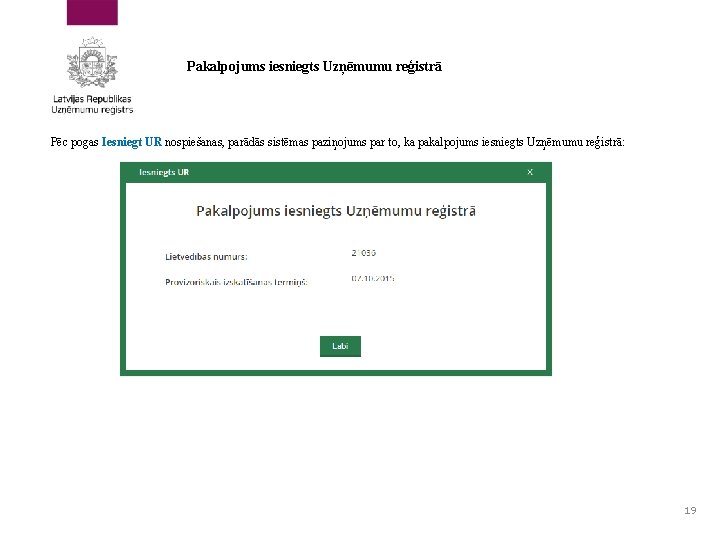
Pakalpojums iesniegts Uzņēmumu reģistrā Pēc pogas Iesniegt UR nospiešanas, parādās sistēmas paziņojums par to, ka pakalpojums iesniegts Uzņēmumu reģistrā: 19
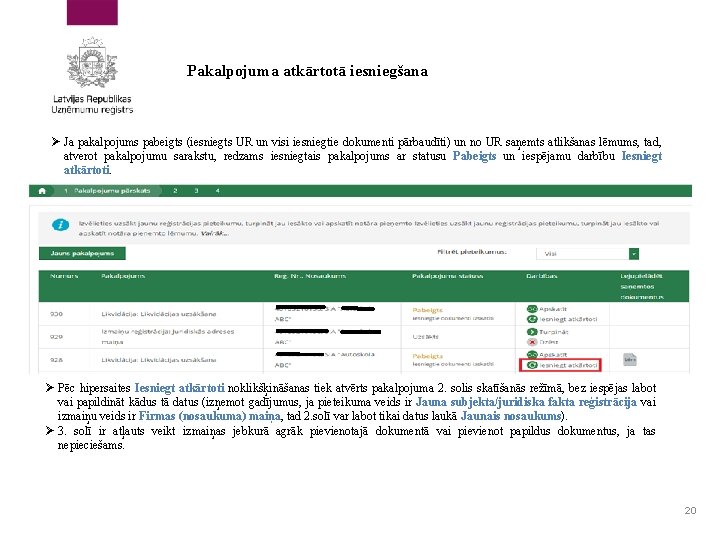
Pakalpojuma atkārtotā iesniegšana Ø Ja pakalpojums pabeigts (iesniegts UR un visi iesniegtie dokumenti pārbaudīti) un no UR saņemts atlikšanas lēmums, tad, atverot pakalpojumu sarakstu, redzams iesniegtais pakalpojums ar statusu Pabeigts un iespējamu darbību Iesniegt atkārtoti. Ø Pēc hipersaites Iesniegt atkārtoti noklikšķināšanas tiek atvērts pakalpojuma 2. solis skatīšanās režīmā, bez iespējas labot vai papildināt kādus tā datus (izņemot gadījumus, ja pieteikuma veids ir Jauna subjekta/juridiska fakta reģistrācija vai izmaiņu veids ir Firmas (nosaukuma) maiņa, tad 2. solī var labot tikai datus laukā Jaunais nosaukums). Ø 3. solī ir atļauts veikt izmaiņas jebkurā agrāk pievienotajā dokumentā vai pievienot papildus dokumentus, ja tas nepieciešams. 20
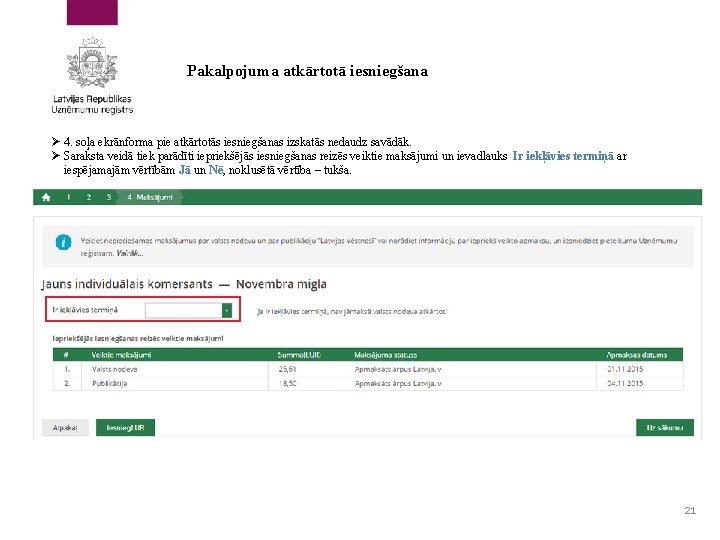
Pakalpojuma atkārtotā iesniegšana Ø 4. soļa ekrānforma pie atkārtotās iesniegšanas izskatās nedaudz savādāk. Ø Saraksta veidā tiek parādīti iepriekšējās iesniegšanas reizēs veiktie maksājumi un ievadlauks Ir iekļāvies termiņā ar iespējamajām vērtībām Jā un Nē, noklusētā vērtība – tukša. 21
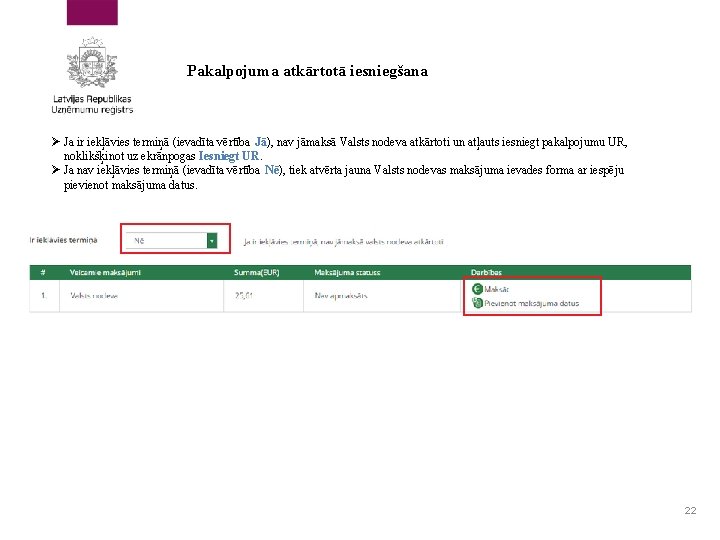
Pakalpojuma atkārtotā iesniegšana Ø Ja ir iekļāvies termiņā (ievadīta vērtība Jā), nav jāmaksā Valsts nodeva atkārtoti un atļauts iesniegt pakalpojumu UR, noklikšķinot uz ekrānpogas Iesniegt UR. Ø Ja nav iekļāvies termiņā (ievadīta vērtība Nē), tiek atvērta jauna Valsts nodevas maksājuma ievades forma ar iespēju pievienot maksājuma datus. 22
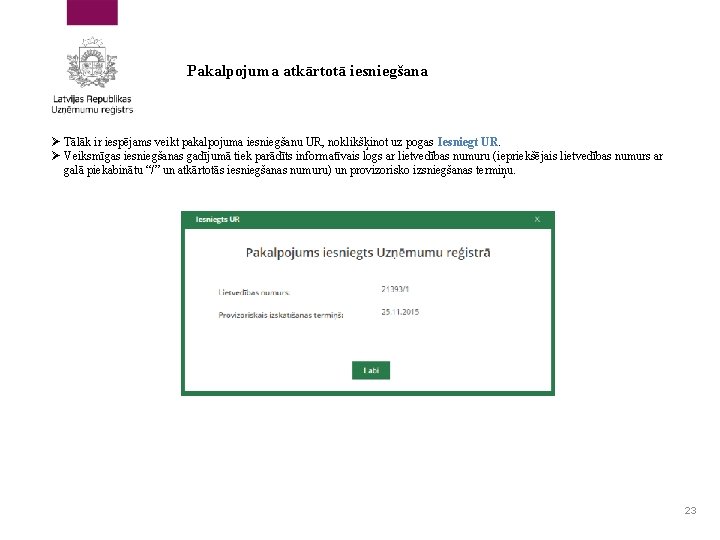
Pakalpojuma atkārtotā iesniegšana Ø Tālāk ir iespējams veikt pakalpojuma iesniegšanu UR, noklikšķinot uz pogas Iesniegt UR. Ø Veiksmīgas iesniegšanas gadījumā tiek parādīts informatīvais logs ar lietvedības numuru (iepriekšējais lietvedības numurs ar galā piekabinātu “/” un atkārtotās iesniegšanas numuru) un provizorisko izsniegšanas termiņu. 23
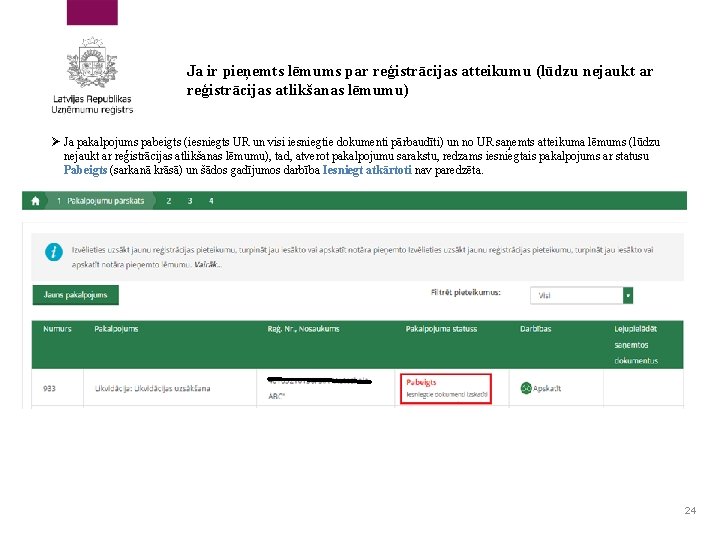
Ja ir pieņemts lēmums par reģistrācijas atteikumu (lūdzu nejaukt ar reģistrācijas atlikšanas lēmumu) Ø Ja pakalpojums pabeigts (iesniegts UR un visi iesniegtie dokumenti pārbaudīti) un no UR saņemts atteikuma lēmums (lūdzu nejaukt ar reģistrācijas atlikšanas lēmumu), tad, atverot pakalpojumu sarakstu, redzams iesniegtais pakalpojums ar statusu Pabeigts (sarkanā krāsā) un šādos gadījumos darbība Iesniegt atkārtoti nav paredzēta. 24
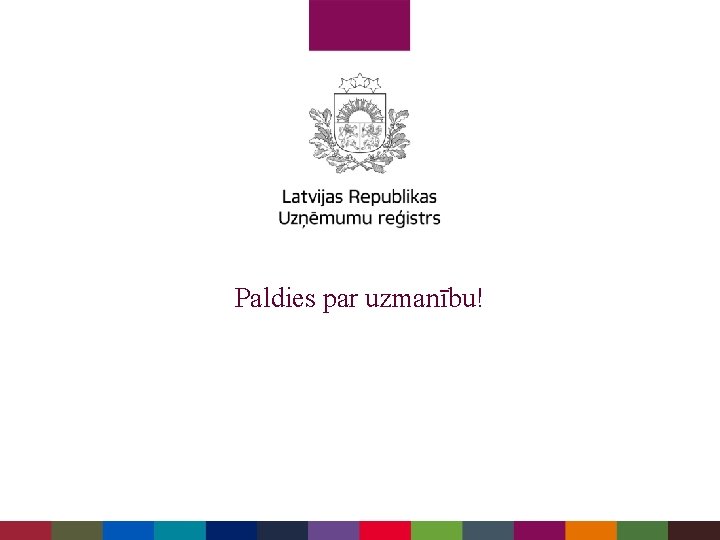
Paldies par uzmanību!